어떻게 엑셀 IF 함수를 사용하는
Excel의 IF 함수는 조건부 출력을 제공하는 데 사용됩니다.
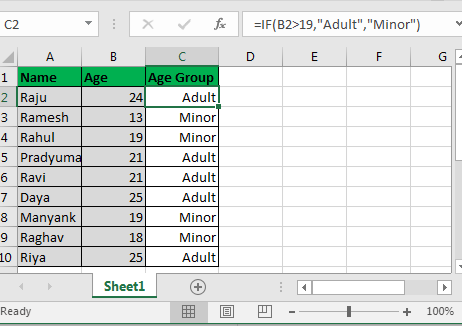
구문 :
|
=IF(condition, value if TRUE, value if FALSE) |
Excel의 IF 문은 조건을 확인하고 조건이 TRUE이면 지정된 값을 반환하고 FALSE이면 지정된 값을 반환합니다. TRUE이면 값, FALSE 값 *에 값, 따옴표 안에 텍스트, 다른 수식 또는 또 다른 if 문 (link : / logical-formulas-excel-nested-if-function [nested IF statement], 우리는 그것에 대해 이야기 할 것입니다).
|
Pro Note: IF in Excel 2016, 2013, and 2010 can have up to 64 nested IF statements. In Excel 2007 it was only 7. |
IF 문에 대한 가장 좋은 점은 TRUE 및 FALSE 결과를 사용자 지정할 수 있다는 것입니다. 그리고 이것이 사용되는 것입니다. 방법을 보자 …
IF 예 1 : 사람들의 목록이 있다고 가정합니다 . 이제 그들 중 몇 명은 성인이고 몇 명은 미성년자인지 알고 싶습니다.
나이가 19 세 이상인 사람이 성인이고 19 세 미만인 사람이 미성년자라고 가정 해 보겠습니다.
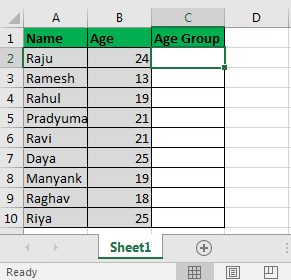
Cell C2에서이 Excel IF 문을 작성하고 아래로 드래그합니다.
|
=IF(B2>19,”Adult”,”Minor”) |
여기서 Excel은 B2 셀의 값이 19보다 큰지 여부를 간단히 확인합니다. 19보다 크므로 C2에서 Adult을 표시합니다. 그리고 모든 세포에 대해 동일합니다. 마지막으로 다음을 얻습니다.
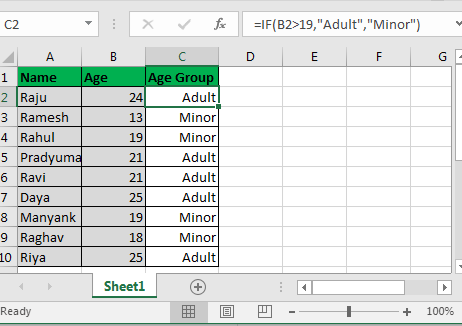
이것은 Excel에서 IF 함수의 간단한 예입니다. 그러나 대부분의 경우 중첩 된 IF 또는 IF와 다른 Excel 함수의 조합이 필요합니다.
IF 문의 또 다른 예를 살펴 보겠습니다.
예 2. 여러 조건을 확인하기 위해 Excel에 중첩 된 IF 주어진 목록에서 자녀가 성인인지 “청소년 또는 KID”인지 알려야한다고 가정합니다. 미성년자라면 그는 10 대 (13 세에서 19 세 사이) 또는 어린이 (13 세 미만)입니다.
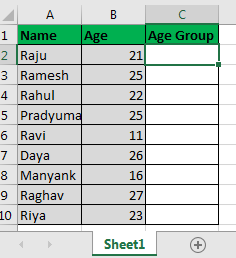
따라서 여기서 우리는이 작업을 수행해야합니다. IF (학생의 나이 <20, 예인 경우 체크 (학생의 나이 <13, 예인 경우 “Kid”, 아니오 인 경우 “Teenager”표시), 아니요 인 경우 “Adult”표시)
_ 다른 방법이 있지만 이해를 돕기 위해이 예제를 사용합니다 ._
Info: Most formulas are solved inside out but not IF statements. In a nested IF function, outer IF is solved first and then the inner IF. this is a basic diagram of the nested IFs control flow.
C2 셀에 다음 IF 수식을 작성하고 C10 셀로 드래그합니다.
|
=IF(B6<20,IF(B6<13,”KID”,”Teenager”),”Adult”)* |
이것이 우리가 갖게 될 최종 제품입니다.
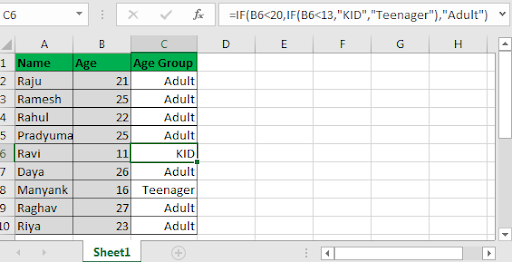
이제 이것을 이해합시다. 그것은 간단합니다.
IF (B6 <20 :이 문은 B6의 값이 20 미만인지 확인합니다.
아닙니다.
그렇지 않기 때문에 Value IF TRUE (IF (B6 <13 , “KID”, “Teenager”)) 부분을 차지하고 Value IF FALSE * 부분으로 점프하여 “Adult”를 표시합니다.
대부분이 20 세 이상이므로 “Adult”로 표시됩니다. ”.
Ravi는 11 세이므로 “KID”로 표시되고 Manyank는 16 세로 “Teenager”로 표시됩니다. 먼저 Ravi의 나이가 20 세 미만인지 Excel에서 확인합니다. TRUE입니다. 그런 다음 다른 IF 문이 포함 된 TRUE 섹션으로 이동합니다. IF (B6 <13. 다음 Excel은 Ravi <13 *인지 확인합니다. TRUE입니다. 컨트롤이 IF의 TRUE 섹션으로 이동합니다. “KID”가 포함되어 있으므로 “KID”가 표시됩니다. ”거기.
중요 참고 :
-
중첩 된 IF는 안쪽으로 해결됩니다. 외부 IF는 내부 IF에 대한 게이트웨이 역할을합니다.
-
Excel에서 2016, 2013 및 2010에서는 최대 64 단계의 IF 문을 사용할 수 있지만 이전 Excel 버전에서는 7 단계였습니다.
-
IF는 논리 연산자를 지원합니다. = (같음), <(보다 작음),> (보다 큼), ⇐ (작거나 같음),> = (보다 크거나 같음, <> (같지 않음)
-
FALSE 문은 선택 사항이지만 TRUE 옵션은 필수입니다.
관련 기사 :
link : / logical-formulas-if-function-with -와일드 카드 [와일드 카드가있는 IF 함수]
link : / logical-formulas-if-with-or-function-in-excel [IF with OR Function in Excel]
link : / logical-formulas-if-with-and-function-in-excel [IF with AND Function in Excel]
인기 기사 :
link : / keyboard-formula-shortcuts-50-excel-shortcuts-to-increase-your-productivity [50 Excel 단축키로 생산성 향상]
link : / formulas-and-functions-introduction-of-vlookup- function [Excel에서 VLOOKUP 함수 사용 방법]
link : / tips-countif-in-microsoft-excel [Excel 2016에서 COUNTIF 함수 사용 방법]
link : / excel-formula-and-function-excel-sumif-function [Excel에서 SUMIF 함수 사용 방법]